Jak skonfigurować VPN na Chromebooku
Miscellanea / / August 05, 2021
Chromebooki to nowe standardy komputerów przenośnych, które są niedrogie, solidne i równie wydajne jak ich nawijany odpowiednik. A ponadto są bardzo bezpieczne i przyjazne dla sieci VPN. Utworzenie VPN dla Chromebooka to świetny pomysł, jeśli martwisz się o prywatność i bezpieczeństwo. Tam, gdzie większość sieci Wi-Fi nie jest tak bezpieczna, skonfigurowanie VPN na Chromebooku z pewnością pomoże Ci zabezpieczyć Twój cyfrowy ślad przed hakerami i intruzami. Dzięki VPN (Virtual Private Network) możesz łatwo ominąć ograniczenia dotyczące regionu lub kraju. Byłby więc idealny do oglądania Netflix i innych usług przesyłania strumieniowego multimediów, które są specyficzne dla regionu.
Chromebooki mają wbudowaną konfigurację usług VPN. Jeśli masz dane logowania do swoich prywatnych usług VPN, możesz się łatwo zalogować. W przeciwnym razie istnieje wiele rozszerzeń przyjaznych dla sieci VPN, z których można uzyskać dostęp do serwerów VPN. Niemniej jednak, aby powiedzieć, skonfigurowanie VPN na Chromebooku jest łatwe. Reklama dzisiaj w tym przewodniku, pomożemy Ci zainstalować najnowszą sieć VPN na Twoim Chromebooku, abyś mógł surfować po Internecie z bezpieczeństwem i poufnością.

Spis treści
- 1 Co to jest VPN na Chromebooku
-
2 Jak skonfigurować VPN na Chromebooku
- 2.1 Według ustawień Chromium
- 2.2 Instalowanie rozszerzeń / aplikacji VPN
- 3 Wniosek
Co to jest VPN na Chromebooku
Chromebook to laptop lub tablet z systemem operacyjnym Chrome opartym na systemie Linux. Te urządzenia działają w systemie chmurowym zamiast na komputerze. Dlatego przeglądarkę Chrome można wykorzystać do wykonywania różnych zadań na niej. Chromebook ma wbudowaną sieć VPN (wirtualna sieć prywatna), która zapewnia bezpieczniejsze połączenie i prywatność.
Dobra sieć VPN to rozwiązanie umożliwiające korzystanie z Chromebooka bez narażania bezpieczeństwa i prywatności. Co najważniejsze, VPN zmieni Twój adres IP i zaszyfruje Twoje dane, co zapewni Ci ochronę przed złośliwym oprogramowaniem, hakerami i elementami śledzącymi. Chociaż Chromebook ma, ma wbudowaną sieć VPN; nadal będziesz potrzebować certyfikatów CA, które możesz kupić od dostawcy VPN lub pobrać bezpłatnie online. Możesz także użyć dowolnych programów VPN innych firm z Chrome Web Store.
Jak skonfigurować VPN na Chromebooku
Konfiguracja VPN na Chromebooku to łatwy proces. Możesz to zrobić ręcznie w aplikacji przeglądarki Chrome. Możesz też użyć do tego dowolnej aplikacji innej firmy. Obsługuje również rozszerzenia, dzięki czemu można również używać rozszerzeń VPN. Wszystkie metody omówiono poniżej:
Według ustawień Chromium
Ponieważ większość firm VPN tworzy VPN tylko dla systemów Windows i Mac, może być konieczne ręczne wprowadzenie informacji. Te kroki pokażą Ci, jak ręcznie skonfigurować VPN na Chromebooku, jeśli Twój dostawca VPN nie ma aplikacji Chromebook.
Pobierz certyfikaty CA z zaufanego źródła i zapisz plik w lokalnej pamięci. Otwórz nową kartę w przeglądarce i umieść chrome: // ustawienia / certyfikaty w pasku adresu i naciśnij enter. Kliknij zakładkę Organy.

Uwaga: Jeśli masz certyfikat użytkownika, przejdź do zakładki Użytkownik zamiast zakładki Uprawnienia.
Kliknij na przycisk importu i wybierz pobrany plik, pojawi się okno zweryfikuj go lub pozostaw wszystko niezaznaczone. Twoje certyfikaty zostaną zainstalowane i zaimportowane.
Otwórz Ustawienia i przejdź do sekcji Sieć. Kliknij przycisk Dodaj połączenie.
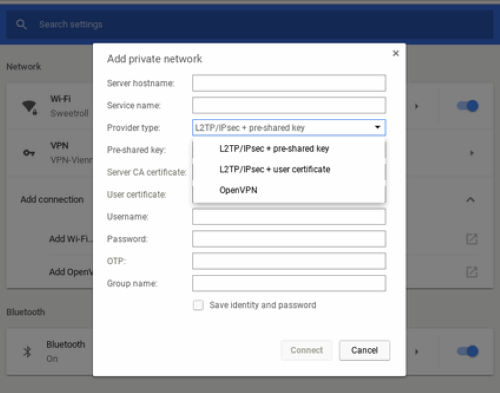
Teraz musisz wypełnić następujące pola, możesz uzyskać te informacje z oficjalnej witryny dostawcy VPN lub osoby, która administruje Twoim Chromebookiem.
- Nazwa hosta serwera: Nazwa lub adres IP serwera, z którym będziesz się łączyć.
- Nazwa serwisu: Nazwa połączenia wyświetlana w ustawieniach. Nazwij to, co chcesz.
- Wybierz L2TP / IPsec + klucz wstępny jeśli musisz podać drugie hasło po zalogowaniu się do VPN lub wybierz L2TP / IPsec + certyfikat użytkownika jeśli masz oddzielne certyfikaty użytkownika.
- Wybierz OpenVPN jeśli żadne z nich nie dotyczy Twojego połączenia VPN.
- Klucz wstępny: Wprowadź tutaj dodatkowe hasło, które chcesz połączyć. Jeśli nie musisz używać drugiego hasła, pozostaw to pole puste.
- Certyfikat CA serwera i certyfikat użytkownika:Jeśli zainstalowałeś certyfikat CA zgodnie z powyższym opisem, wybierz go z listy lub pozostaw na Domyślna.
- Nazwa Użytkownika:Nazwa użytkownika, której używasz do logowania się do VPN.
- Hasło: Twoje hasło do konta VPN.

Kliknij Połącz, aby przetestować swoją sieć VPN. Dowiesz się, że jest podłączony, jeśli zobaczysz symbol klucza obok ikony Wi-Fi.
Instalowanie rozszerzeń / aplikacji VPN
Możesz łatwo pobrać dobre aplikacje VPN ze sklepu Chrome, aby korzystać z VPN na swoim Chromebooku.
Uwaga: Jeśli korzystasz z systemu operacyjnego Chrome w wersji starszej niż 64, tylko aplikacje pobrane ze sklepu Google Play będą chronione przez VPN.
Kliknij ikonę Sklep Play i wyszukaj VPN, na przykład Express VPN
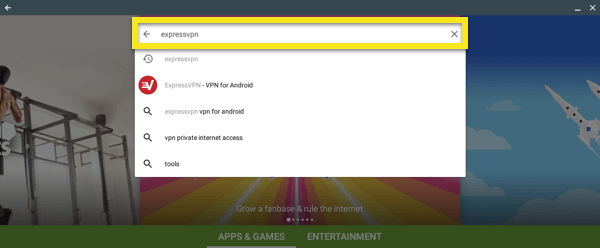
Kliknij Zainstaluj i zaakceptuj wszystkie warunki. Po zainstalowaniu aplikacji otwórz ją i zaloguj się. Musisz zezwolić VPN na konfigurowanie połączeń VPN. Wybierz OK i OK
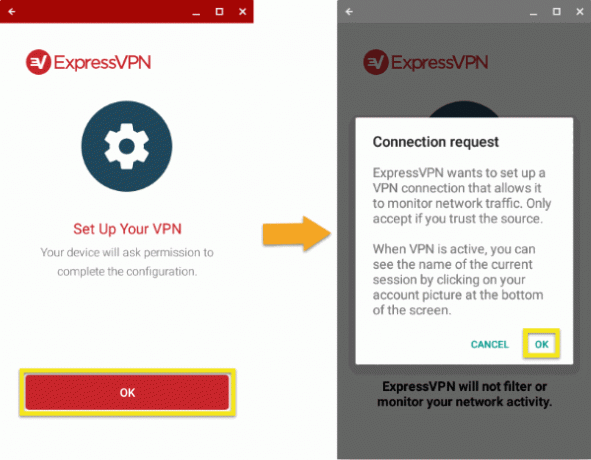
Kliknij przycisk Połącz, aby połączyć się z żądaną lokalizacją, pokaże ci połączenie po podłączeniu,

Ciesz się prywatnością i bezpieczeństwem, konfigurując VPN na Chromebooku.
Wniosek
Dbanie o swoją prywatność jest bardzo ważne. Dlatego musisz wykonać te czynności, aby skonfigurować VPN na swoim Chromebooku. Zwykle wszystkie dane przeglądania są chronione przez Chrome przed wszelkimi podejrzanymi witrynami. Ale korzystanie z VPN jest bezpieczne, aby chronić poufne dane online przed intruzami i hakerami. Możesz także użyć dowolnego rozszerzenia Chrome innych firm. Ale będzie to skuteczne tylko podczas przeglądania.
Wybór redaktorów:
- Chrome OS 80 zapewnia nawigację za pomocą gestów, taką jak Android 10
- Sprawdź, kiedy Twój Chromebook przestanie otrzymywać aktualizacje
- Wszystkie triki i wskazówki PUBG VPN: więcej nagród w grze, kupon, RP, strój i nie tylko
- Jak usunąć VPN z iPhone'a i iPada
- Korzystanie z VPN na Twoim Androidzie: jak to może być korzystne?
Rahul jest studentem informatyki z ogromnym zainteresowaniem w dziedzinie technologii i zagadnień kryptowalut. Większość czasu spędza na pisaniu, słuchaniu muzyki lub podróżowaniu po nieznanych miejscach. Uważa, że czekolada jest rozwiązaniem wszystkich jego problemów. Życie się dzieje, a kawa pomaga.



